Grid
Это наиболее мощный и часто используемый контейнер, напоминающий обычную таблицу. Он содержит столбцы и строки, количество которых задает разработчик. Для определения строк используется свойство RowDefinitions, а для определения столбцов - свойство ColumnDefinitions:
<Grid.RowDefinitions>
<RowDefinition></RowDefinition>
<RowDefinition></RowDefinition>
<RowDefinition></RowDefinition>
</Grid.RowDefinitions>
<Grid.ColumnDefinitions>
<ColumnDefinition></ColumnDefinition>
<ColumnDefinition></ColumnDefinition>
<ColumnDefinition></ColumnDefinition>
</Grid.ColumnDefinitions>
Каждая строка задается с помощью вложенного элемента RowDefinition, который имеет открывающий и закрывающий тег. При этом задавать
дополнительную информацию необязательно. То есть в данном случае у нас определено в гриде 3 строки.
Каждая столбец задается с помощью вложенного элемента ColumnDefinition. Таким образом, здесь мы определили 3 столбца. ТО есть в итоге
у нас получится таблица 3х3.
Чтобы задать позицию элемента управления с привязкой к определенной ячейке Grid, в разметке элемента нужно прописать значения свойств Grid.Column и Grid.Row, тем самым указывая, в каком столбце и строке будет находиться элемент. Кроме того, если мы хотим растянуть элемент управления на несколько строк или столбцов, то можно указать свойства Grid.ColumnSpan и Grid.RowSpan, как в следующем примере:
<Window x:Class="LayoutApp.MainWindow"
xmlns="http://schemas.microsoft.com/winfx/2006/xaml/presentation"
xmlns:x="http://schemas.microsoft.com/winfx/2006/xaml"
xmlns:d="http://schemas.microsoft.com/expression/blend/2008"
xmlns:mc="http://schemas.openxmlformats.org/markup-compatibility/2006"
xmlns:local="clr-namespace:LayoutApp"
mc:Ignorable="d"
Title="Grid" Height="250" Width="350">
<Grid ShowGridLines="True">
<Grid.RowDefinitions>
<RowDefinition></RowDefinition>
<RowDefinition></RowDefinition>
<RowDefinition></RowDefinition>
</Grid.RowDefinitions>
<Grid.ColumnDefinitions>
<ColumnDefinition></ColumnDefinition>
<ColumnDefinition></ColumnDefinition>
<ColumnDefinition></ColumnDefinition>
</Grid.ColumnDefinitions>
<Button Grid.Column="0" Grid.Row="0" Content="Строка 0 Столбец 0" />
<Button Grid.Column="0" Grid.Row="1" Content="Объединение трех столбцов" Grid.ColumnSpan="3" />
<Button Grid.Column="2" Grid.Row="2" Content="Строка 2 Столбец 2" />
</Grid>
</Window>
Атрибут ShowGridLines="True" у элемента Grid задает видимость сетки, по умолчанию оно равно False.
То есть у нас получится следующая картина:
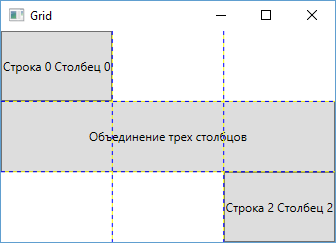
Установка размеров
Но если в предыдущем случае у нас строки и столбцы были равны друг другу, то теперь попробуем их настроить столбцы по ширине, а строки - по высоте. Есть несколько вариантов настройки размеров.
Автоматические размеры
Здесь столбец или строка занимает то место, которое им нужно
<ColumnDefinition Width="Auto" /> <RowDefinition Height="Auto" />
Абсолютные размеры
В данном случае высота и ширина указываются в единицах, независимых от устройства:
<ColumnDefinition Width="150" /> <RowDefinition Height="150" />
Также абсолютные размеры можно задать в пикселях, дюймах, сантиметрах или точках:
пиксели | px |
дюймы | in |
сантиметры | cm |
точки | pt |
Например,
<ColumnDefinition Width="1 in" /> <RowDefinition Height="10 px" />
Пропорциональные размеры.
Например, ниже задаются два столбца, второй из которых имеет ширину в четверть от ширины первого:
<ColumnDefinition Width="*" /> <ColumnDefinition Width="0.25*" />
Если строка или столбец имеет высоту, равную *, то данная строка или столбце будет занимать все оставшееся место. Если у нас есть несколько сток или столбцов, высота которых равна *, то все доступное место делится поровну между всеми такими сроками и столбцами. Использование коэффициентов (0.25*) позволяет уменьшить или увеличить выделенное место на данный коэффициент. При этом все коэффициенты складываются (коэффициент * аналогичен 1*) и затем все пространство делится на сумму коэффициентов.
Например, если у нас три столбца:
<ColumnDefinition Width="*" /> <ColumnDefinition Width="0.5*" /> <ColumnDefinition Width="1.5*" />
В этом случае сумма коэффициентов равна 1* + 0.5* + 1.5* = 3*. Если у нас грид имеет ширину 300 единиц, то для коэфициент 1* будет соответствовать пространству 300 / 3 = 100 единиц. Поэтому первый столбец будет иметь ширину в 100 единиц, второй - 100*0.5=50 единиц, а третий - 100 * 1.5 = 150 единиц.
Можно комбинировать все типы размеров. В этом случае от ширины/высоты грида отнимается ширина/высота столбцов/строк с абсолютными или автоматическими размерами, и затем оставшееся место распределяется между столбцами/строками с пропорциональными размерами:
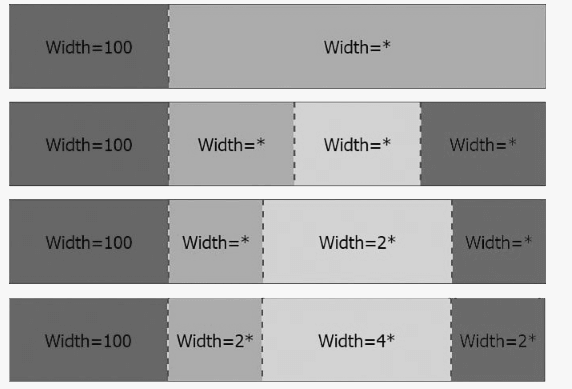
UniformGrid
Аналогичен контейнеру Grid контейнер UniformGrid, только в этом случае все столбцы и строки одинакового размера и используется упрощенный синтаксис для их определения:
<UniformGrid Rows="2" Columns="2">
<Button Content="Left Top" />
<Button Content="Right Top" />
<Button Content="Left Bottom" />
<Button Content="Right Bottom" />
</UniformGrid>
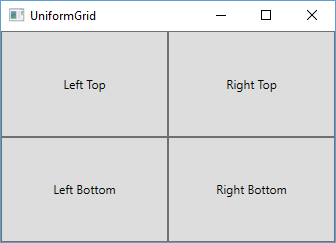
- Глава 1. Введение в WPF
- Глава 2. XAML
- Глава 3. Компоновка
- Глава 4. Элементы управления
- Обзор элементов управления и их свойств
- Элементы управления содержимым
- Кнопки
- CheckBox и RadioButton
- Всплывающие подсказки ToolTip и Popup
- Контейнеры GroupBox и Expander
- ScrollViewer. Создание прокрутки
- Текстовые элементы управления
- Элементы управления списками
- ListBox
- ComboBox
- ListView
- Создание вкладок и TabControl
- Меню
- ToolBar
- TreeView
- DataGrid
- ProgressBar и Slider
- Работа с датами. Calendar и DatePicker
- Работа с изображениями. Image и InkCanvas
- Глава 5. DependencyObject и свойства зависимостей
- Глава 6. Модель событий в WPF
- Глава 7. Команды
- Глава 8. Кисти
- Глава 9. Ресурсы
- Глава 10. Привязка
- Глава 11. Стили, триггеры и темы
- Глава 12. Приложение и класс Application
- Глава 13. Шаблоны элементов управления
- Глава 14. Работа с данными
- Глава 15. Документы
- Глава 16. Работа с графикой
- Глава 17. Трехмерная графика
- Глава 18. Анимация
- Глава 19. Окна
- Глава 20. Паттерн MVVM
- Глава 21. Взаимодействие с базой данных
- Глава 22. Хостирование приложения и внедрение зависимостей